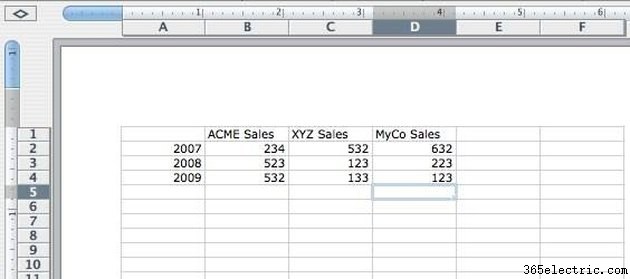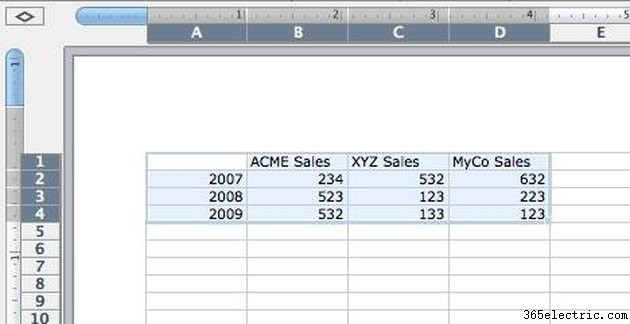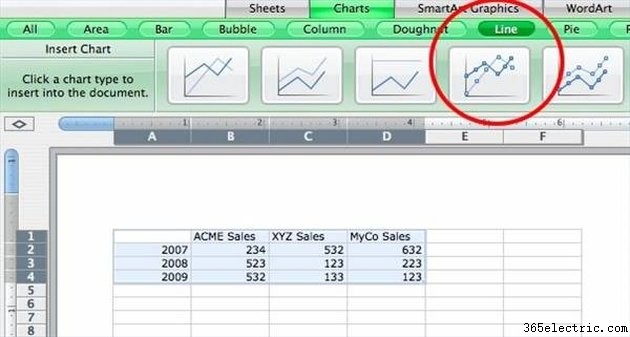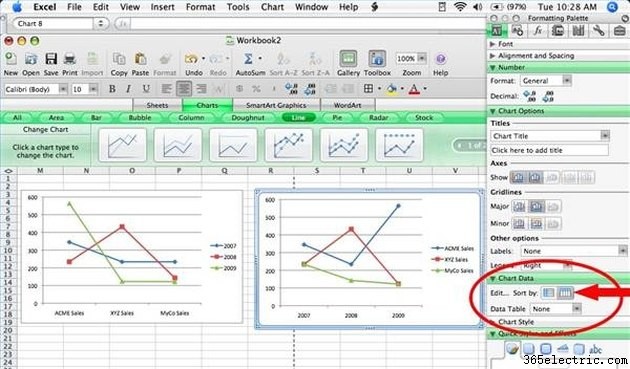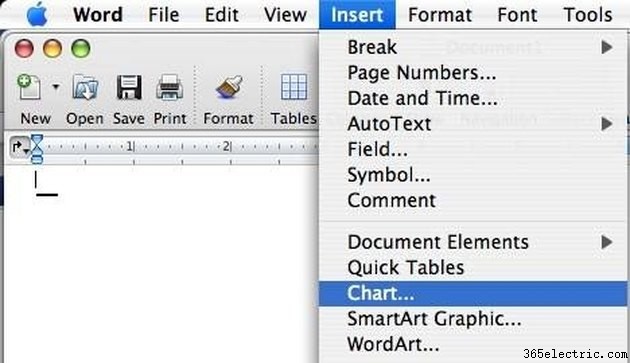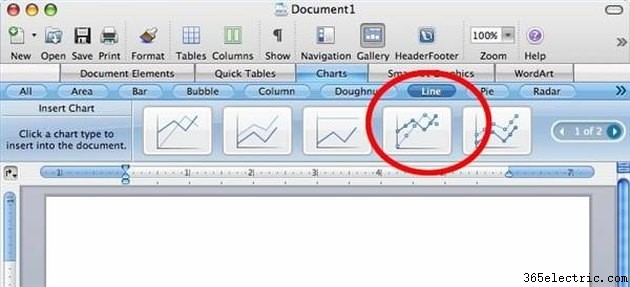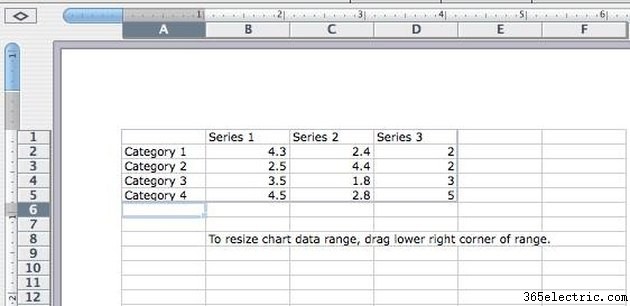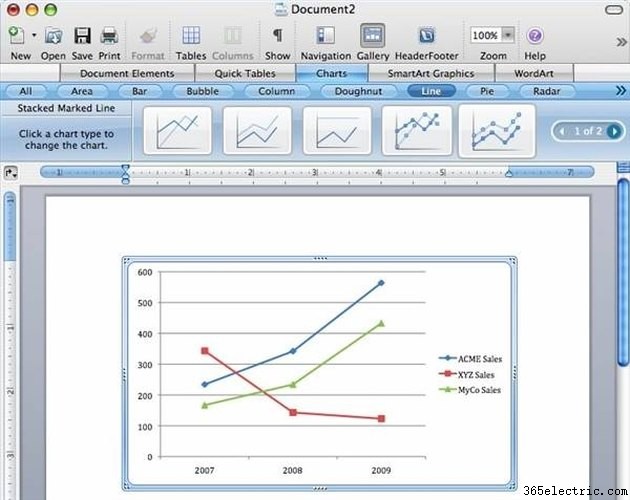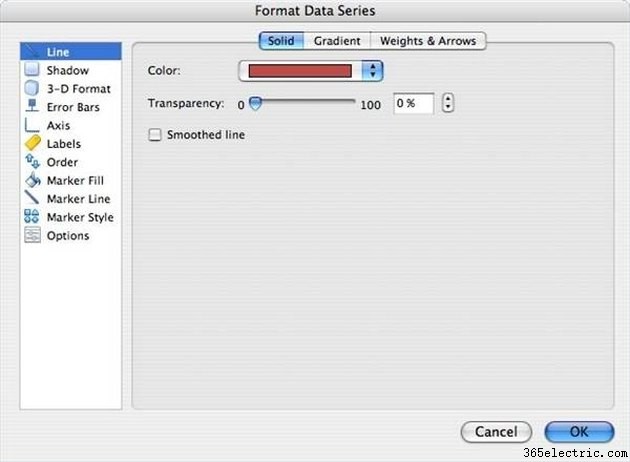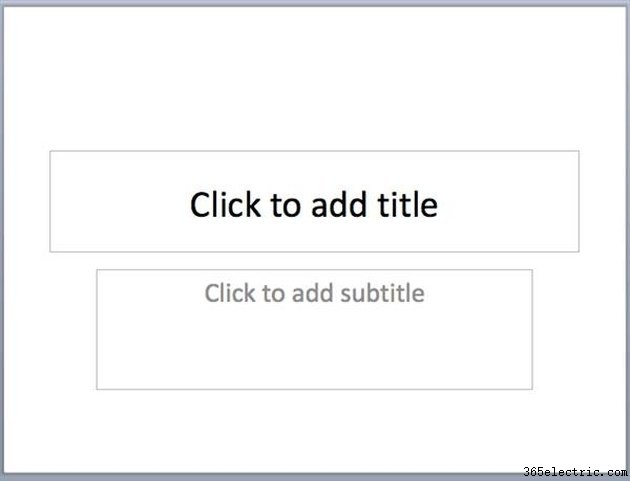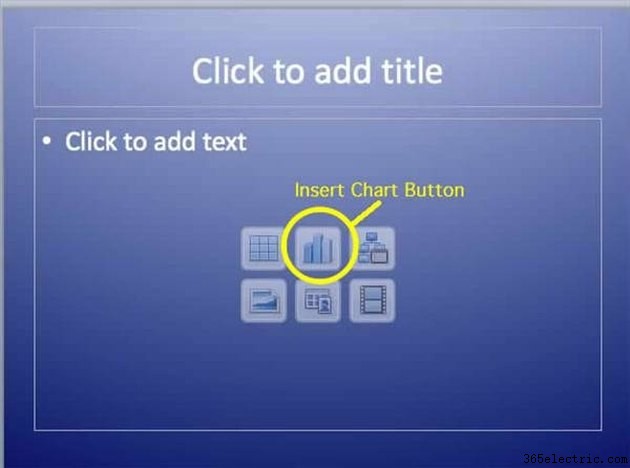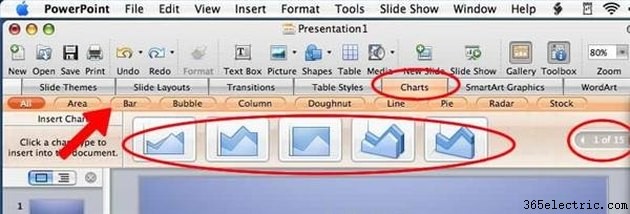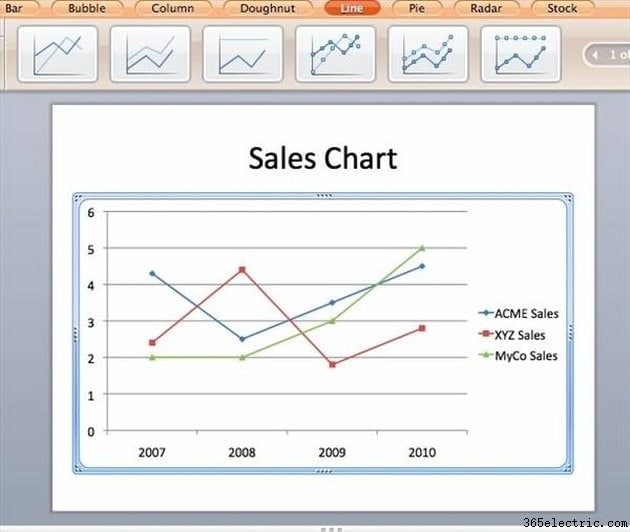Um gráfico é um diagrama usado para representar visualmente os dados. O Microsoft Office refere-se a gráficos como "gráficos" e é capaz de criar muitos tipos diferentes de gráficos, incluindo gráficos de linhas, gráficos de barras e gráficos de pizza. Microsoft Word, PowerPoint e Excel têm a capacidade de inserir um gráfico em um documento que criam, no entanto, é o Excel que realmente pega os dados e os transforma em um gráfico para todos os três programas. O Word e o PowerPoint apenas se vinculam ao Excel durante o processo e exibem os resultados em seus próprios documentos.
Etapa 1
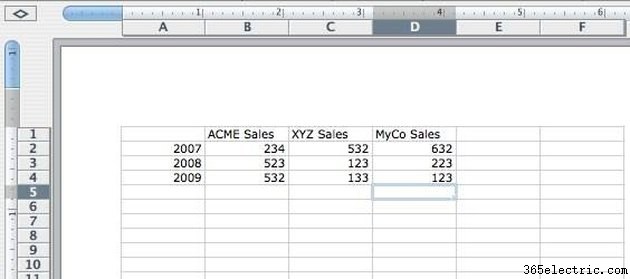
Abra o Excel. Na pasta de trabalho em branco que aparece na tela, insira os dados do gráfico em células individuais, colocando os rótulos do eixo horizontal na primeira coluna, começando com a linha dois, e os dados nas células à direita dos rótulos. Se o gráfico tiver mais de uma série de dados, adicione rótulos de série no topo das colunas na primeira linha. Consulte a ilustração para obter um exemplo do formato.
Etapa 2
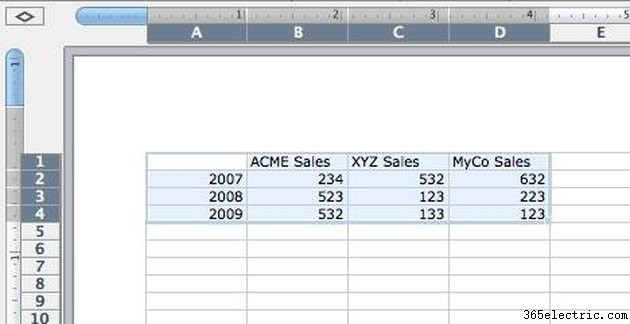
Clique e arraste para selecionar todas as células que contêm rótulos e dados para o gráfico.
Etapa 3

Clique no menu “Inserir” e depois em “Gráfico”.
Etapa 4
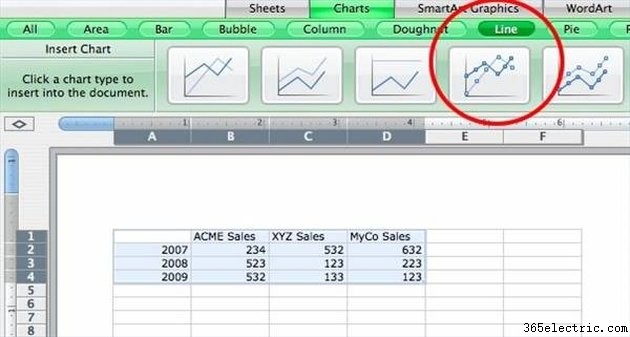
Clique em um tipo de gráfico na parte superior da tela. A ilustração aqui mostra um gráfico de linhas selecionado.
Etapa 5
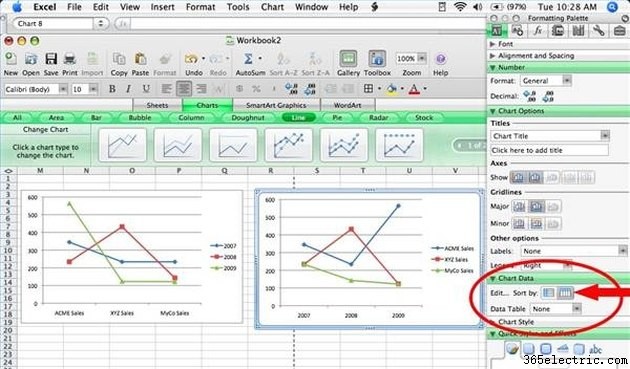
Clique em "Classificar por Colunas" ou "Classificar por Linhas" na Paleta de Formatação do Excel, se desejar trocar os rótulos horizontais pelos rótulos de série.
Etapa 6
Abra o Word para um novo documento em branco.
Etapa 7
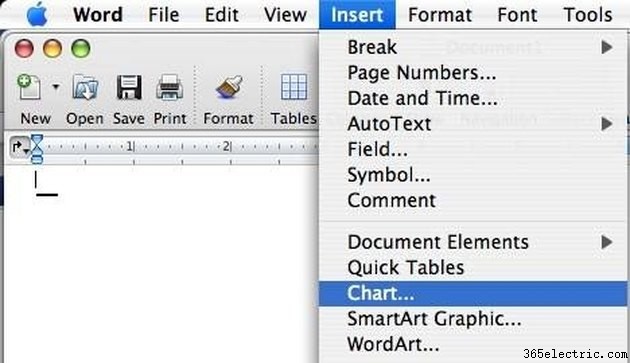
Clique em “Inserir”, depois em “Gráfico” no menu na parte superior da tela.
Etapa 8
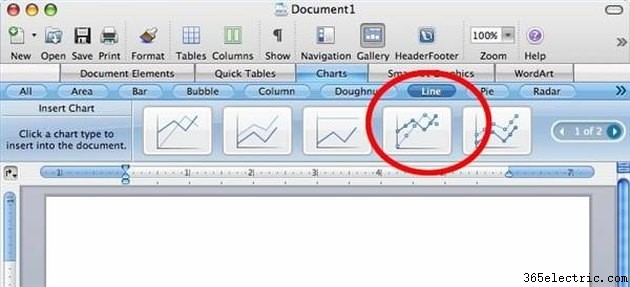
Clique no tipo de gráfico a ser inserido. Um gráfico de linha é escolhido na ilustração aqui. Escolher um tipo de gráfico iniciará automaticamente o Excel e exibirá um modelo onde você insere os dados do gráfico.
Etapa 9
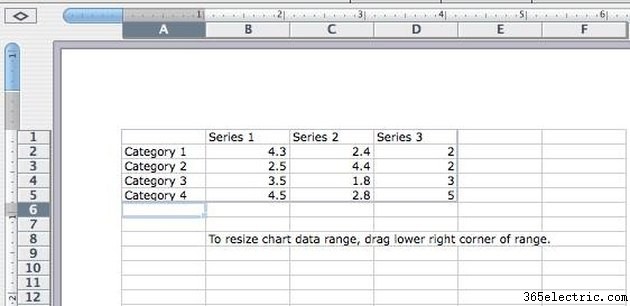
Insira os dados do gráfico no modelo. Os campos do modelo correspondem ao tipo de gráfico que você escolheu.
Etapa 10
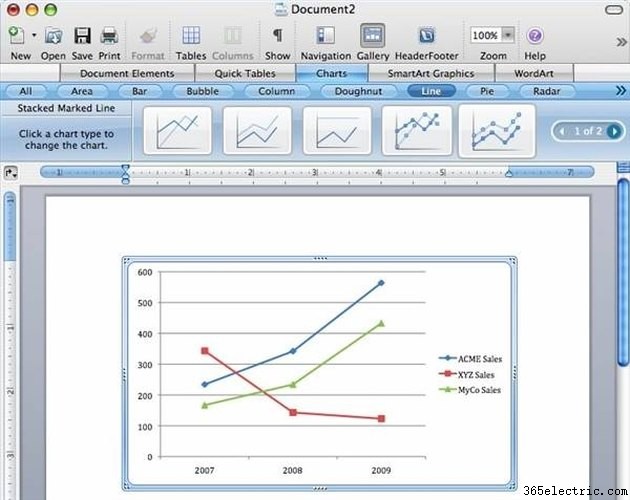
Saia do Excel (sem necessidade de salvar) e os dados são inseridos automaticamente em um gráfico no Word.
Etapa 11
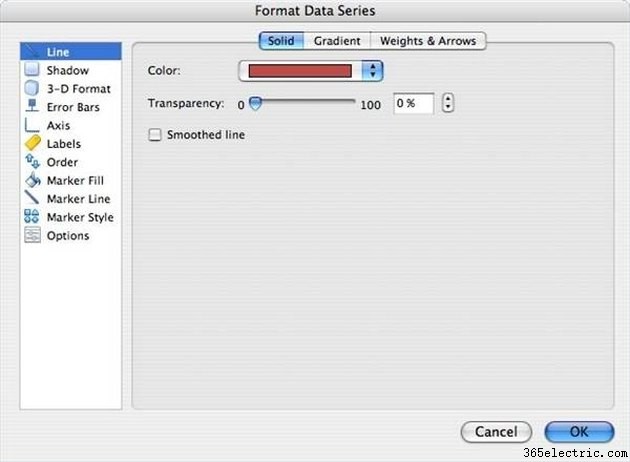
Clique duas vezes no gráfico para alterar cores ou rótulos.
Etapa 12
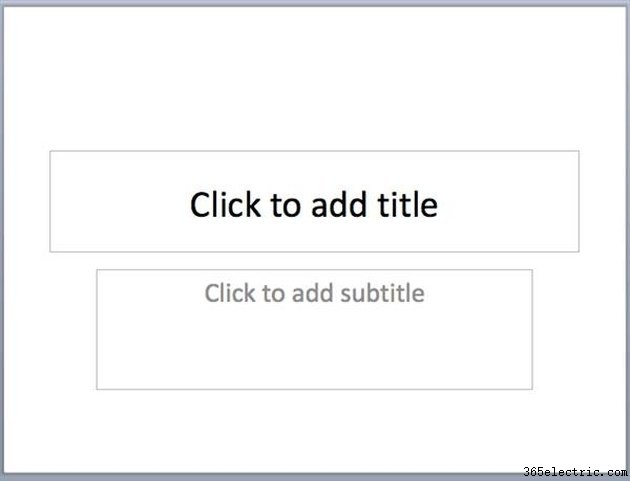
Abra o PowerPoint e digite um título para sua apresentação de slides clicando e digitando nos espaços reservados de texto no slide de título.
Etapa 13

Clique no botão "Novo Slide" na parte superior da tela.
Etapa 14
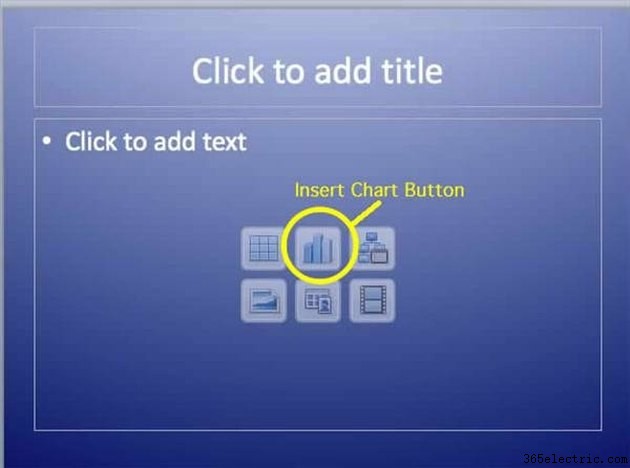
Clique no botão "Inserir gráfico" no centro do corpo do modelo de slide.
Etapa 15
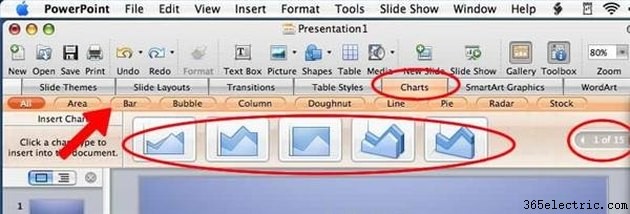
Clique para selecionar um tipo de gráfico nos layouts que aparecem na parte superior da tela. O Excel será aberto automaticamente.
Etapa 16
Clique nas células do Excel para inserir seus dados no modelo de gráfico. O modelo é baseado no tipo de gráfico que você escolheu.
Etapa 17
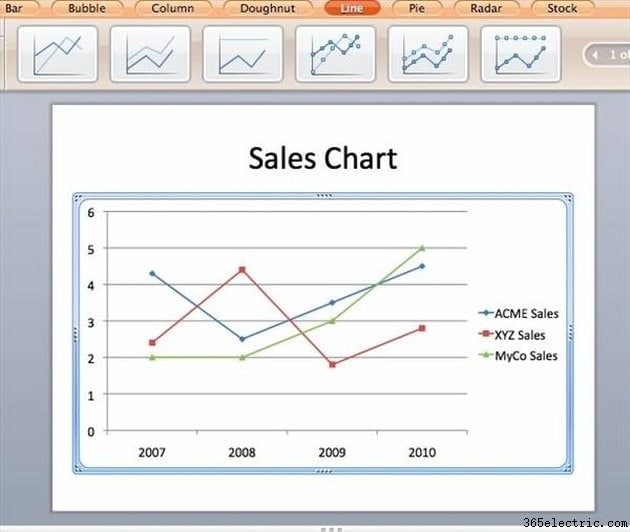
Saia do Excel (não é necessário salvar) e um gráfico com base nos dados inseridos será adicionado ao slide.
Etapa 18
Clique duas vezes no gráfico se desejar alterar as cores ou outros atributos de aparência.